- tocdepth
2
Настройка IPv6 для виртуальной машины
Для настройки виртуальной машины ECS с интернет-протоколом IPv6:
-
Примечание
IPv6 доступен для флейворов Dedicated general-purpose и Memory-optimized в любой из зон доступности.
IPv6 для Disk-intensive доступен только в AZ2.
Для остальных флейворов IPv6 на данный момент недоступен.
В блоке настройки сети Network выберите VPC с предварительно включенным IPv6.
Убедитесь, что в выпадающих списках выбраны опции Automatically-assigned IP-adress, Automatically-assigned IPv6 address и Shared bandwidth с IPv6.

В поле Security Rule выберите группу безопасности с настроенными правилами для IPv6.
См.также
Прочие поля виртуальной машины заполните стандартно.
В списке ECS выберите недавно созданную ВМ с протоколом IPv6. Проверьте соединение:
В строке с ВМ нажмите Remote Login.
Введите логин и пароль, заданные на этапе создания.
Введите команду:
ping6 [IPv6 adress]
Например, вид пинга к google.com: ping6 2001:4860:4860::8888
В строке с ВМ нажмите Remote Login.
Введите пароль, заданный на этапе создания.
В поиске Windows введите cmd.
В открывшейся командной строке введите команду
ping -6 [IPv6 adress]
Например, вид пинга к google.com: ping -6 2001:4860:4860::8888
Если пинг не проходит, то убедитесь, что в Shared Bandwidth подсети (в которой расположена ВМ), в разделе Dual-Stack NIC IPv6 Address есть адрес вашей виртуальной машины:
Перейдите в .
Выберите нужную Bandwidth и нажмите на ее название для просмотра информации и настроек.
Переключитесь на вкладку Dual-Stack NIC IPv6 Address. Если адреса нет, добавьте его, нажав кнопку Add.
Выберите ваши VPC и Subnet с включенным IPv6.
В появившемся поле Dual-Stack NIC IPv6 Address активируйте чекбокс с адресом NIC и нажмите OK.
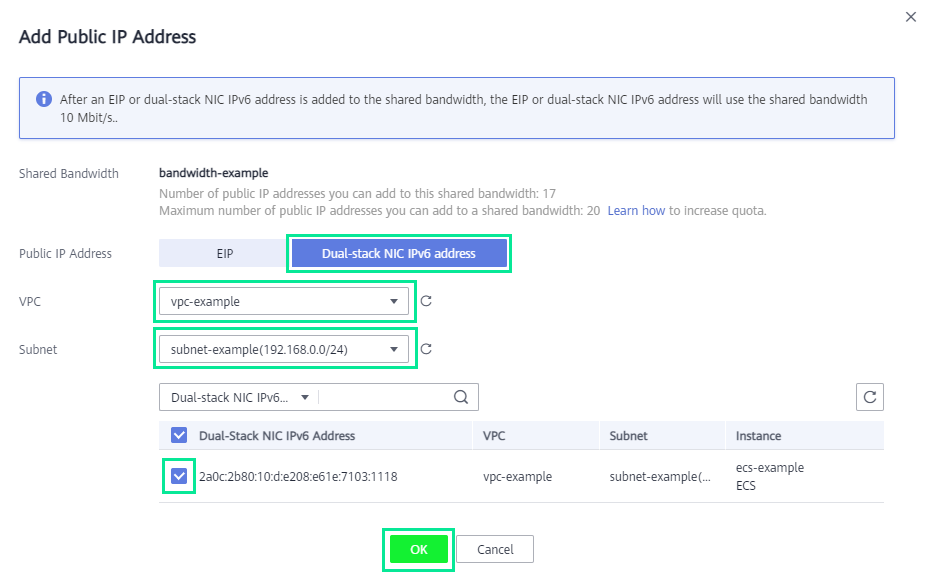
См.также
для Dev & Test